Sådan administreres mobile data på iOS med min datahåndtering
En af de fælles begrænsninger for at leve i et landområde er data. Jeg opretholder faktisk et Excel-regneark, der angiver mine ugentlige udgifter til mobile dataplaner. Ideen om ubegrænset bredbånd vil kun forblive en drøm for mig. Så for nu skal jeg købe lønnen som du går kredit og administrere mine data det bedste jeg kan, indtil nu. For nylig anbefalede nogen iPhone-appen, der hedder My Data Manager, en gratis download fra App Store. Mit hovedproblem er at administrere mine data og grænser for det udover at spore udløbet, når jeg skal tilføje mere kredit for at sikre, at data, jeg måske har forladt på min nuværende plan, ruller over. Med Min Data Manager kan jeg gøre dette og meget mere. Lad os tjekke det og se, hvordan det virker.
Min Data Manager til iOS
Når du har downloadet My Data Manager, skal du starte den ved at trykke på for at acceptere servicevilkårene og vælge Indstil mobilplan .


Vælg den type plan, du vil opsætte, i dette eksempel; Jeg bruger en individuel plan.

Vælg derefter din mobilplan. Jeg går med forudbetalt, da efterbetalt ikke er en mulighed, som jeg kan bruge i mit område. Indtast datagrensen. Du kan finde disse oplysninger ved at ringe til en kode, kontakt din operatør for yderligere oplysninger.


Definer, hvornår planen udløber ved hjælp af den enkle kalendergrænseflade. Min cellulære carrier tilbyder forskellige planer, der omfatter en til 30 dage. Jeg bruger en 2-dages plan, der er maxed ud på 225 MBs, og jeg har nogle rollover data, der bringer det op til 409 MBs. Når du har defineret udløbet, skal du trykke på Tilføj nu .

Min Data Manager vil begynde at overvåge din dataforbrug.

Hvis du bliver bedt om adgang, skal du trykke på Tillad og lade det sende dig underretninger, da det er nøglen til at fortælle dig, hvornår du måske er tæt på grænsen, eller når data er ved at udløbe.


Når du først har alt oprettet, vil du blive præsenteret med hovedgrænsefladen, hvor du kan spore, hvor mange data du har brugt hidtil sammen med de resterende data. Data Manager indstiller også en kvote for dit daglige budget, så i dag har jeg 204 MB tilbage.

Hvis du vil foretage justeringer, skal du bare trykke på hamburgermenuen øverst til højre og vælge mellem en liste over muligheder, herunder dit resumé, historie, et kort over din placering, timer og alarmer. Jeg foreslår, at du tjekker alarmerne og foretager passende ændringer der.


Dette er den app, jeg altid har ønsket for min type dataplaner. At holde øje med det hele i et regneark blev for meget. Min Data Manager gør alt for mig og giver mig ro i sindet at håndtere mine data effektivt. Hvis du har en begrænset dataplan, giv det et skud og lad os vide, hvad du synes om det i kommentarerne nedenfor.

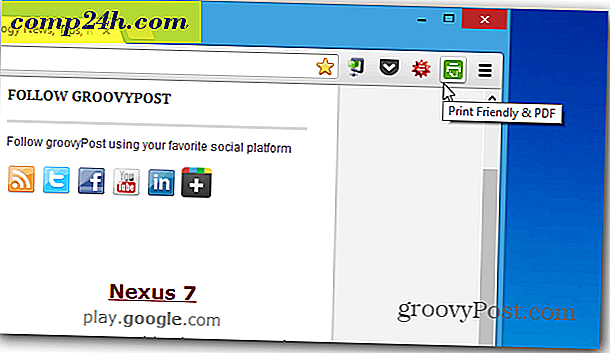




![Omdøb Windows 7 Gæstekonto [Sådan-til]](http://comp24h.com/img/microsoft/825/rename-windows-7-guest-account.png)